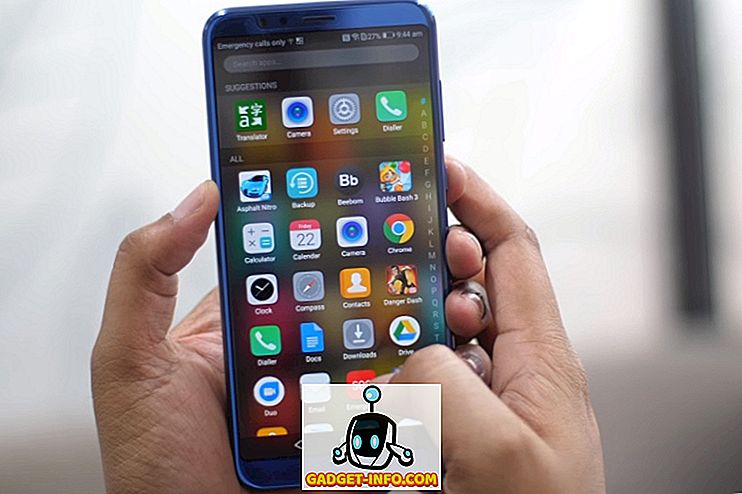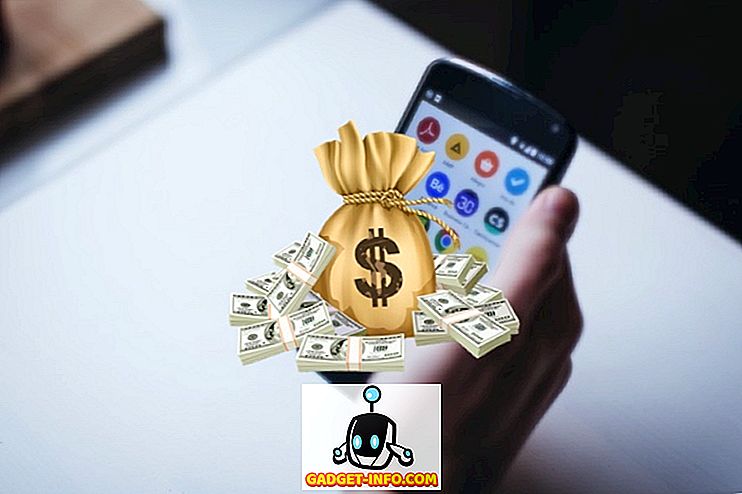Sammenfatning: Google tilbyder en ren og simpel grænseflade, men gemmer mange kraftfulde tricks og værktøjer under emhætten. Disse tips og tricks giver dig mulighed for at foretage bedre søgninger, gøre bedre forskning og søge efter nyttigt indhold nemt og bekvemt end nogensinde før.
I dagens internetverden er Google den nye grænseflade til internettet og dens hjemmesider. Borte er de dage, hvor forskere og forskere sætter nogle ord, og det søger mængden af indekserede data for at hjælpe dem i videnskabelige eller forskningsværker. Nu er det tidspunkt, hvor alle begynder på nettet med Google.
Google Search eller Google er blevet en lærer, assistent, vidensarkiver, og Gud ved hvad mere end en simpel søgemaskine. Den samler data fra hele internettet, søger efter meningsfuld information og lagrer viden i sine datacentre for at give den senere i de mest enkle, men alligevel nyttige formularer til folket. Det giver også forskellige tips og tricks, søgemuligheder og særlige funktioner til at gøre bedre og effektive søgninger ; og det er det, vi skal dele i denne artikel.
Disse tips og tricks til Google Search hjælper dig med at søge smartere og finde det, du søger let og bekvemt end nogensinde før. Disse vil øge din produktivitet ved at foretage onlineundersøgelser, og du vil føle webens information lige ved hånden. Tips og tricks er grupperet i sektioner eller kategorier for at forbedre tilgængelighed og læsbarhed. Lad os dykke ind.
Grundlæggende Google Search Tips og tricks til bedre søgning oplevelse
Søg efter Voice
Google giver dig mulighed for at foretage talesøgninger. Hvis du surfer Google på sin Chrome-browser eller bruger Google-applikation på Android eller iOS, kan du klikke på mikrofonknappen og direkte tale til Google, hvad du leder efter, og det viser resultaterne efter at have modtaget input fra dig .
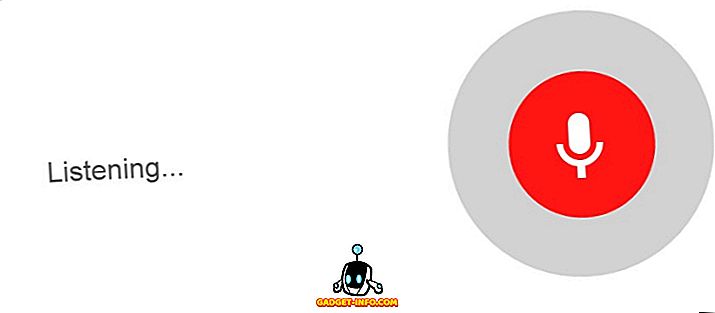
Søg efter billede
Google kan ikke kun søge efter ord, men også til billeder. Du kan nu bruge et foto af din ven til at søge flere af hans / hendes billeder. Det enkle trick er at klikke på knappen Kamera i søgelinjen i Google Billeder og indsætte en billedwebadresse eller uploade et billede fra dit system for at lave en billedsøgning. Du kan også finde flere alternative omvendte billedsøgemaskiner her.
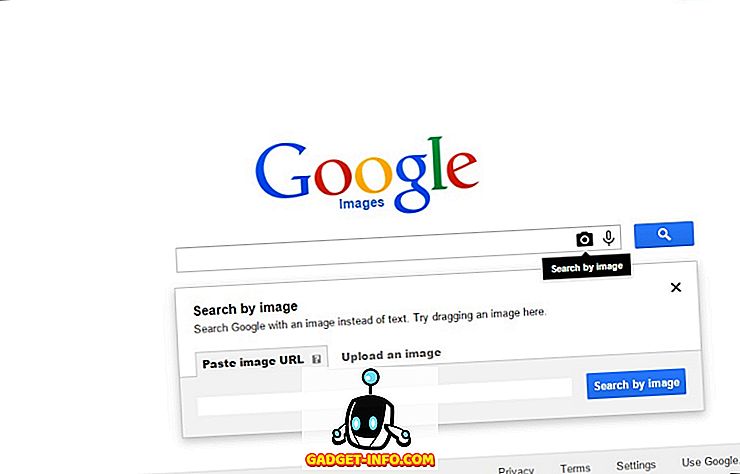
Åbn Google.com
www.google.com/ncr kan bruges til at åbne Google.com for at foretage bedre globale søgninger eller prøve de forskellige nye eller eksperimentelle funktioner, der kun er tilgængelige på google.com. Du kan også klikke på " Brug Google.com " på Googles nederste højre hjørne for at opnå det samme resultat. Det er dog kun til stede der, hvis du forsøgte at åbne google.com, men blev omdirigeret til dit lands lokale Google-side.
Lav private søgninger
Google synes ikke at passe til privatlivets entusiaster på trods af dets store funktioner på grund af sporingsproblemerne. Et alternativ - Startpage (også kendt som lxquick) - giver dig mulighed for at foretage Google-søgninger uden at bekymre dig om dens sporingsspor eller andre privatlivsproblemer. Det viser søgninger fra Google, men spor ikke din IP-adresse eller din lokaliseringsoplysninger eller lignende.
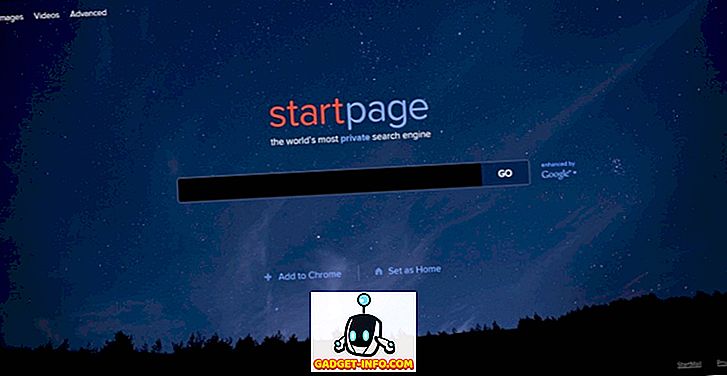
Søg applikationer
Du kan bede Google om at hjælpe med at finde smartphone-applikationer til dig. Klik på Mere> Apps for at tjekke applikationerne baseret på din søgning. Du kan også installere apps direkte til din Android-enhed efter at du logger ind på din Google-konto til Play Butik.
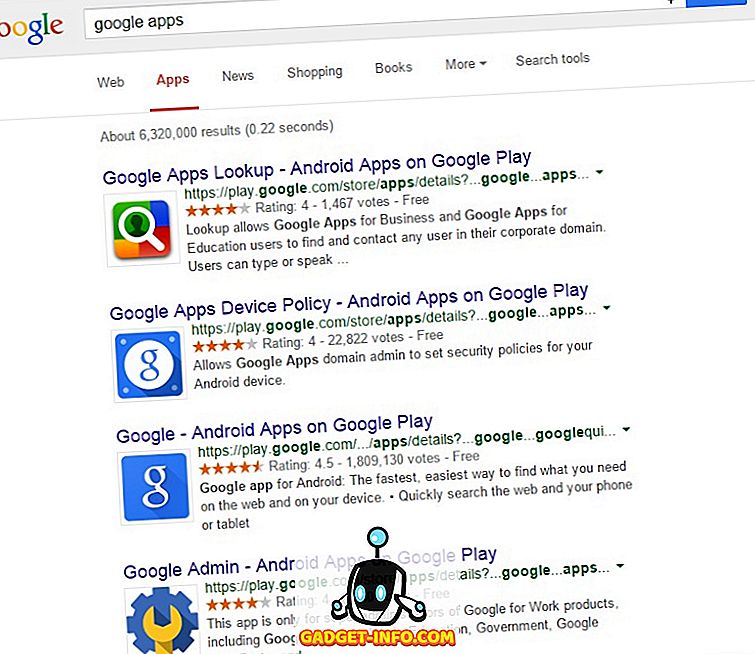
Tilpas dine søgeindstillinger
Søgeindstillinger kan åbnes ved at klikke på Indstillinger nederst til højre på Googles hjemmeside. Du kan tilpasse dine søgeindstillinger efter dine krav for at få mere ud af Google-resultater. SafeSearch kan bruges til at blokere eksplicitte resultater, og du kan endda bede Google om at tale svar på dine talesøgninger. Desuden kan du indstille øjeblikkelige forudsigelser, antallet af viste resultater pr. Side og dit sprog og sted for at få mere personlige resultater og anbefalinger.
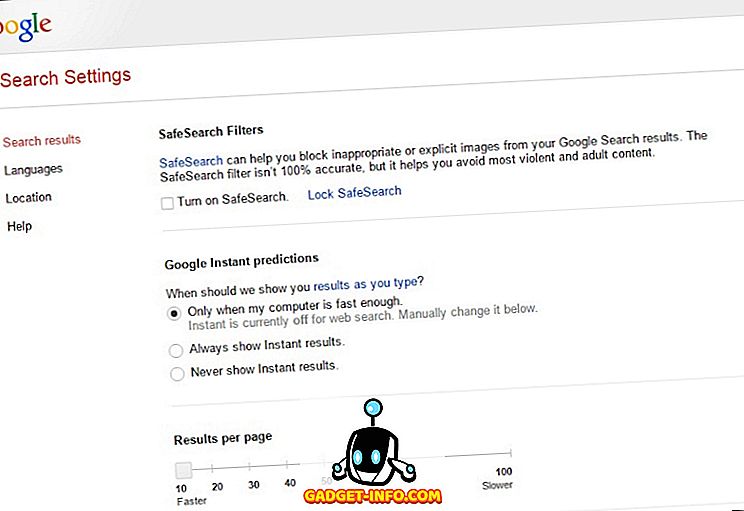
Begynder Google Tricks til at gøre bedre søgninger
Søg efter søgeord
Søgning drejer sig om søgeord - jo bedre søgeord giver du til søgemaskinen, desto bedre resultater får du tilbage. Brainstorm hvad du virkelig leder efter, og indtast søgeordene som sådan. For eksempel: " Google tips tricks " er bedre end " hvad er tips og tricks til Google? "Fordi det giver Google mulighed for at søge efter de rigtige ord uden at medtage de andre undgåelige ord.
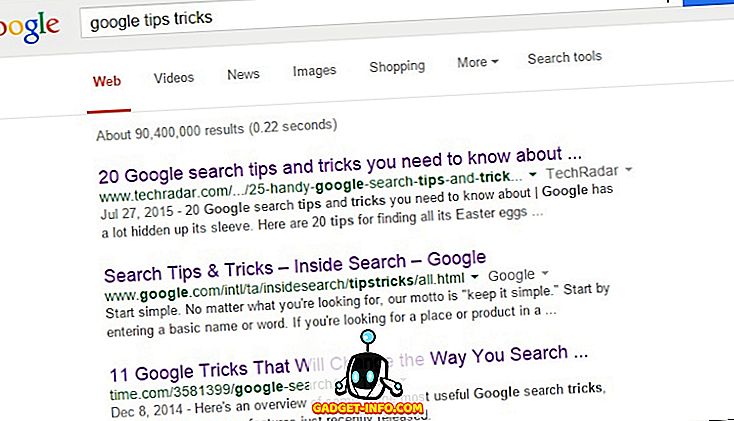
Søg efter en bestemt sætning
"" (Dobbelt citater) kan bruges til at søge efter en bestemt sætning. Google viser kun de resultater, der har den angivne sætning (mellem de dobbelte citater) med samme ordrække som anført i sætningen. For eksempel: " " Jeg er god " " (Bemærk de indre dobbelte citater er en del af søgeforespørgslen) vil bede Google om at søge kun efter udtrykket " Jeg er god " præcis som det er og ikke engang liste resultater, der har sætning ' jeg er god '.
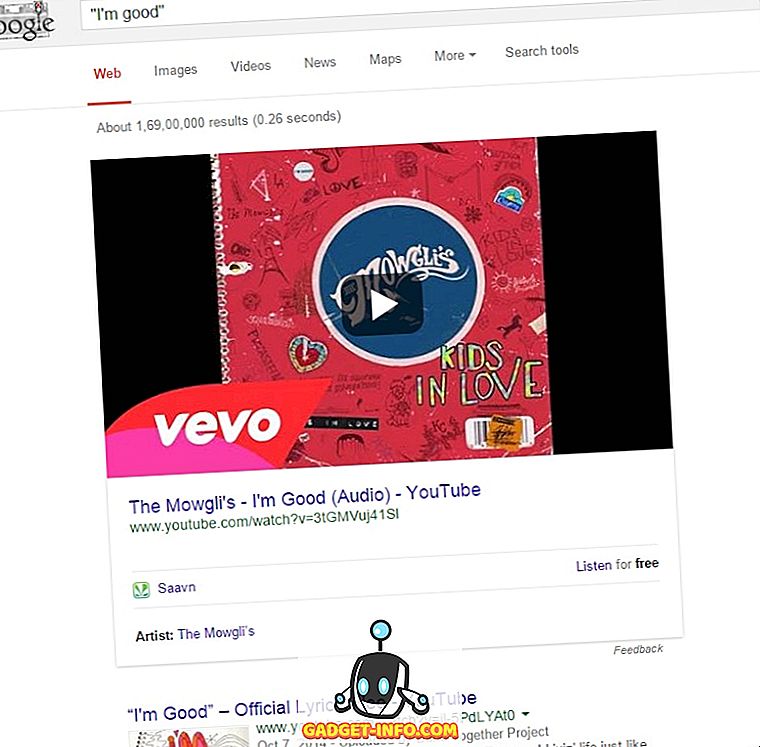
Søg efter sted
Byens navn eller postnummer i slutningen af din søgeforespørgsel giver dig mulighed for at foretage søgninger efter en bestemt placering. Dette overrules Google's standardadfærd til at give resultater for den placering, der er beregnet ved hjælp af din internetforbindelse's IP-adresse. For eksempel: " Food joints in New Delhi " eller " Food joints 110033 " viser dig mad joints i New Delhi.
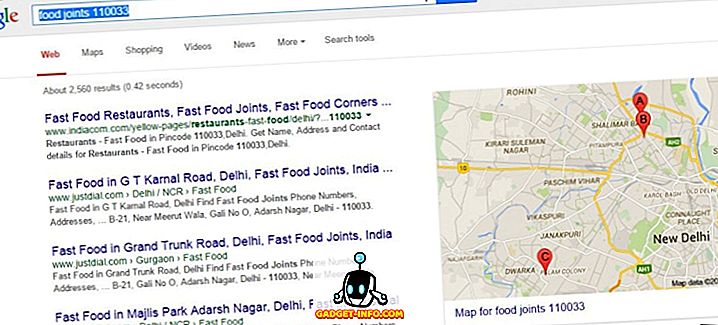
Brug søgoperatører til at lave effektive forespørgsler
ELLER bruges til at give enten eller ord i søgeforespørgslen. Google viser resultater med nogle af disse ord. For eksempel: " Køb billig Android eller iPhone " er kort for at søge to forespørgsler " Køb billig Android " ELLER " Køb billig iPhone " og giver resultater for begge forespørgsler.
OG bruges til at liste must-have ord i søgeforespørgslen. Google viser resultater med alle disse ord. For eksempel: " leje billigt og dekoreret hus " vil output resultater, der indeholder både 'billige' og 'dekoreret' ord.
* (asterisk) bruges til at fortælle at søge efter ukendte ord. Google viser resultater, der har et ord eller en gruppe af ord på et stjernes sted i søgeforespørgslen. For eksempel: " Winston * Churchill " returnerer resultater for Sir Winston Leonard Spencer-Churchill, en tidligere britisk premierminister.
- (minus) bruges til at forbyde ord i søgeforespørgslen. Google viser resultater, der ikke har disse ord. For eksempel: " buy windows laptop-Dell " vil output resultater, der ikke indeholder "Dell" bærbare computere.
Around er brugt til at foretage en nærhedssøgning og fortælle, at de givne ord skal være tæt på hinanden i indholdet. Google lister kun de resultater, der har begge ordene, og at begge ordene er tætte med den maksimale nærhed. For eksempel: " Indien Around (10) Modi " viser resultater, der har termen 'Indien' og 'Modi' i afstanden på maksimalt 10 ord.
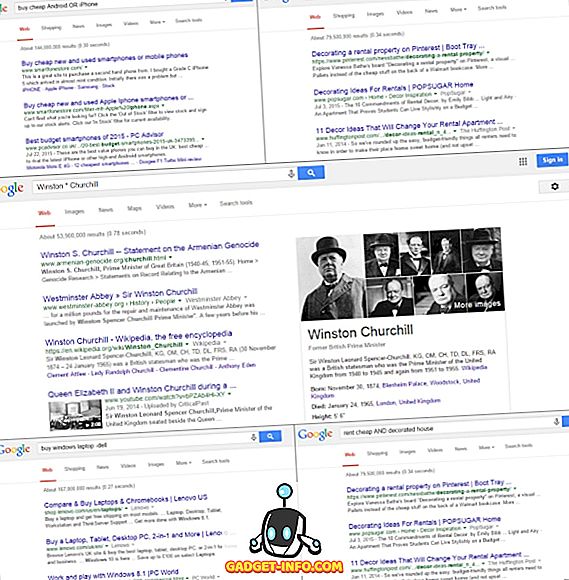
Søg mellem 2 numre
.. (to perioder) lader dig søge mellem to numre i google. Det er nyttigt, hvis du leder efter ting i en rækkevidde, som f.eks. Produktpriser i dit budgetområde, primtal i en rækkevidde osv. For eksempel: " Køb Sony kamera 10000..50000 INR " viser siderne, der sælger Sony-kameraer mellem prisklassen på 10000 til 50000 INR.
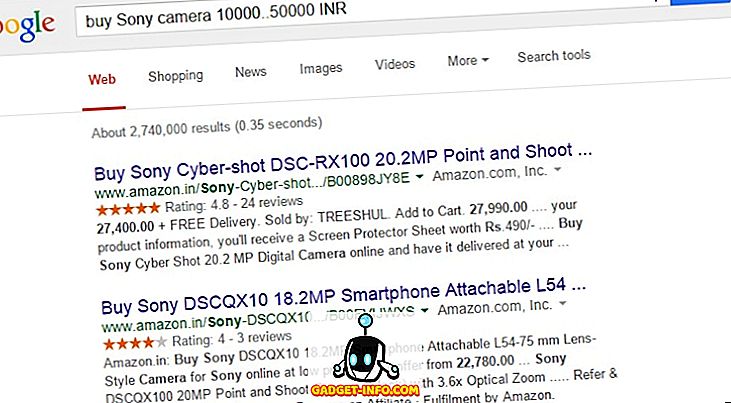
Advance Google Tips og tricks til at gøre overordnede søgninger
Søg inden for en bestemt hjemmeside
site: lader dig søge inden for en bestemt hjemmeside og ikke hele internettet. Det er ret praktisk, hvis du kender stedet (websted) til din søgning og sparer dig fra at gennemgå uønskede resultater. For eksempel: " site: beebom.com android m " vil vise resultater for søgeordet 'android m', men søgningen vil kun vise resultater fra den nævnte hjemmeside (beebom.com) og ikke fra de andre websteder.
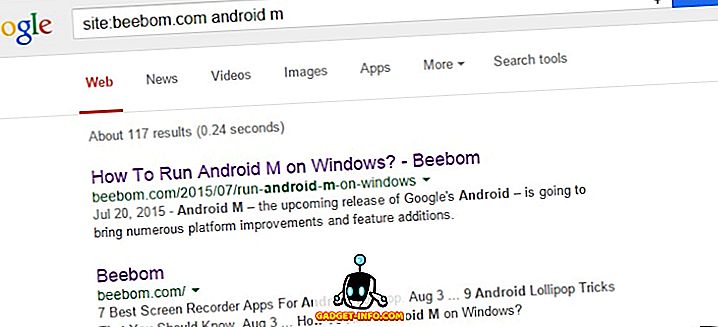
Find specifikke filer
filetype: Lader dig søge efter bestemte filer på internettet i stedet for indhold eller websites. Det er praktisk, når du søger efter præsentationer eller PDF-filer eller tegninger eller andre filer, hvis udvidelse er kendt. For eksempel: " filetype: pptx drivhuseffekt " vil søge efter præsentationer om det givne emne Greenhouse Effect.
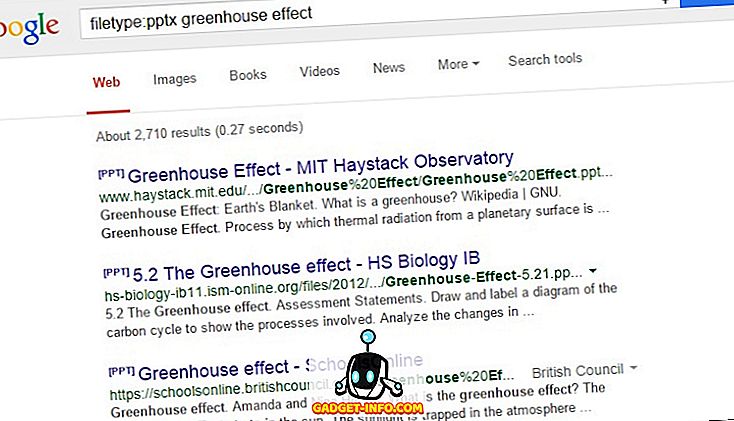
Søg efter Vilkår i sideens titler
intitle: og allintitle: Tillader dig at søge efter udtryk i sidens titler. Google er ikke begrænset til at søge kun indholdet, men kan også søge i titlerne på siderne. Titler beskriver normalt indholdets formål, og en søgning i titler giver dig en raffineret liste over resultater, hvis indhold er tættere på det, du leder efter. For eksempel: " intitle: Indien " viser kun resultaterne med 'Indien' i deres titler; og " allintitle: india tørke krise " viser kun resultaterne med 'Indien', 'tørke' og 'krise' i deres titler.
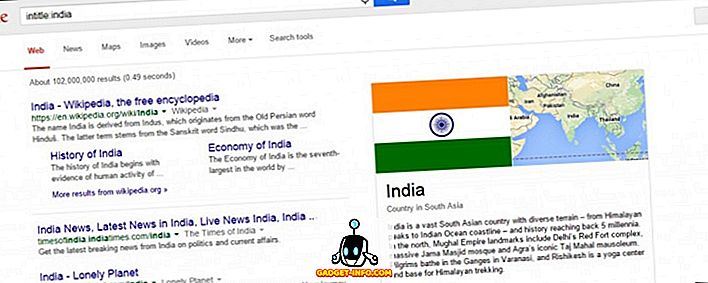
Søg efter Vilkår i sideens webadresser
inurl: og allinurl: lader dig søge efter udtryk i websidernes webadresser. Google søger efter udtryk i webadresser sammen med søgeord i indholdet for at give dig bedre resultater. Det samme trick du kan bruge til at filtrere ud søgeresultater og få de mest nyttige resultater hurtigt. For eksempel: " inurl: google " viser kun resultaterne, der har 'Google' i deres webadresser; og " allinurl: google android app " viser kun resultaterne med 'Google', 'Android' og 'App' i deres webadresser.
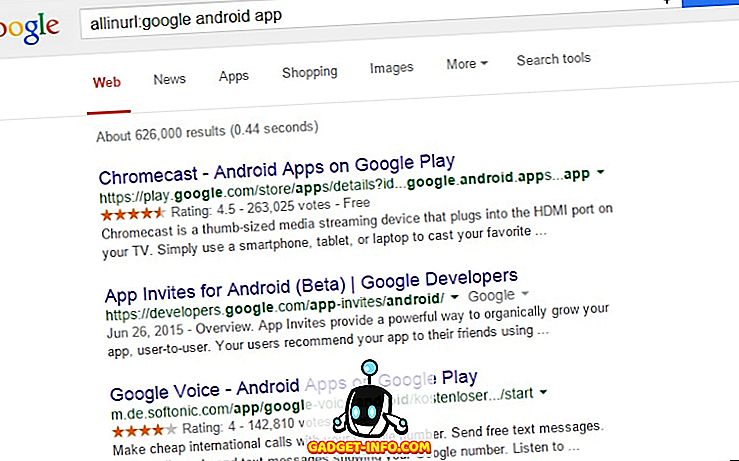
Kend hvilke links til hvad
link: kan nemt fortælle hvem der linker til dit websted eller en anden webside, du vil vide om. For eksempel: " link: google.com " fortæller, hvilke websider der linker til Google.com.
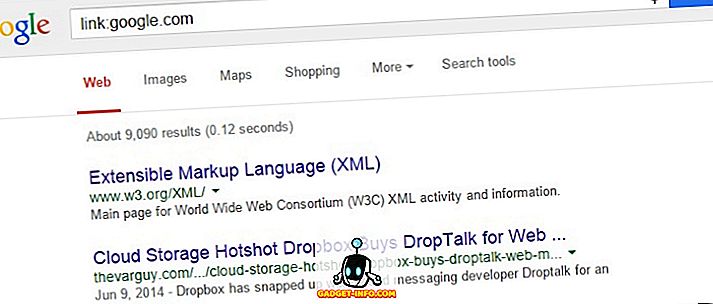
Find lignende websteder
relateret: fortæller, hvilke websteder der findes på de givne websteder. Det er bedre at kende lignende websteder, hvis du laver en forskning på noget produkt eller et websted. For eksempel: " relateret: beebom.com " lister nogle af vores rivaliserende hjemmesider og blogs.
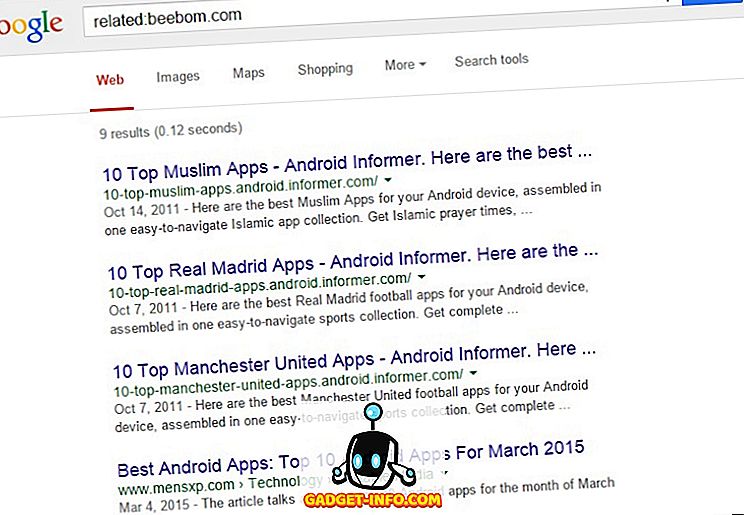
Søg på internettet efter specifikt land, tid eller sted
Søgeværktøjer (under søgefeltet) giver dig filtreringsmuligheder for at filtrere søgeresultaterne ud fra forskellige kriterier som land, tid eller sted. Dette hjælper dig med at foretage bedre undersøgelser og let søge efter nyheder eller lokalt indhold på din placering eller dit land.
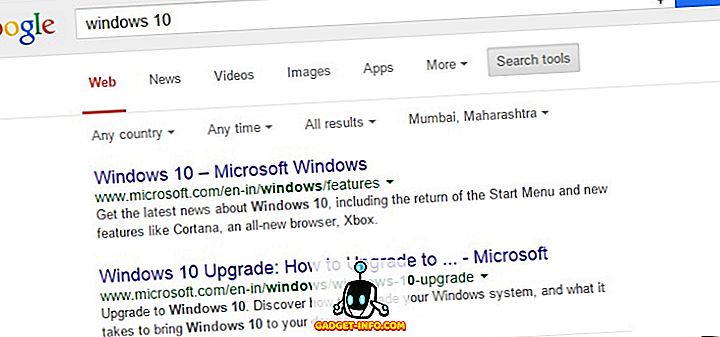
Lav fremskridt Seneste søgninger
Googles søgefunktioner giver dig mulighed for at angive et brugerdefineret tidsinterval for søgeresultater. Ved hjælp af denne funktion kan du indstille en minimums varighed på en time. Hvad skal du gøre, hvis du vil tjekke søgeresultater fra sidste halv time? Her er et andet Google-trick inde i et trick.
Dette trick indebærer at spille med adressen i browserens positionslinje for at indstille en brugerdefineret tid, der ikke er tilgængelig som en mulighed i søgeværktøjerne. Efter at resultatsiden er indlæst, rediger adressen og tilføj " & tbs = qdr: XN " i adresselinjen og tryk på Enter-knappen; hvor 'X' kan være y (år), m (måneder), d (dage), h (timer), n (minutter) eller s (sekunder) og 'N' er tallet. Hvis du f.eks. Tilføjer " & tbs = qdr: n30 " til adressen, vises resultaterne i de sidste 30 minutter.
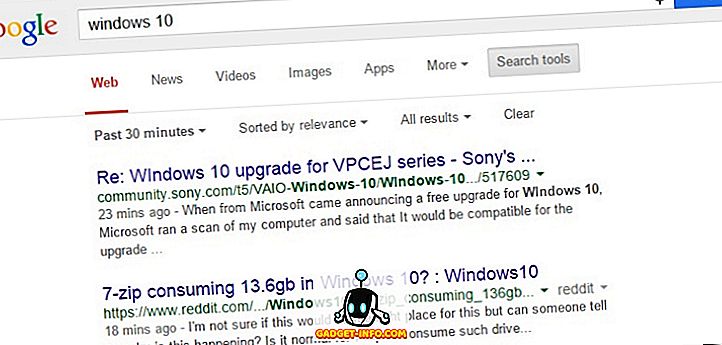
Søg billeder efter specifik størrelse, farve, type, tid eller ophavsret
Google giver dig valg / filter til at vælge, hvad du virkelig leder efter, hvis søgeordene får mere end én type information. For eksempel giver søgende billeder til " Charles " dig Charles Manson, bogen Charles by Shirley Jackson osv., Og du kan vælge en kategori for at forfine din søgning.
Søgeværktøjer (under søgefeltet) giver dig flere forbedringsmuligheder som størrelse, farve, type, tid og brugsrettigheder. Du kan filtrere billederne for små eller store størrelser, gråtoner eller en hvilken som helst eller fuld farve, ansigt eller foto eller clipart typer, dukkede op på hvilket tidspunkt og er det gratis at bruge i dit næste store projekt.
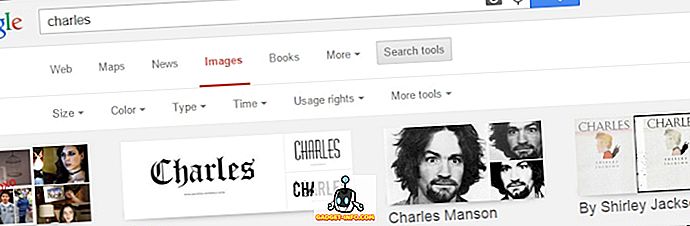
Lav avanceret søgning
Googles avancerede søgning giver dig mulighed for at få mest muligt ud af denne søgemaskine via en enkelt side. Det kombinerer mange af dets søgtricks, specialfunktioner og søgeværktøjer under en hætte. Du kan søge ved hjælp af forskellige operatører, vilkår, filtyper, brugsrettigheder, sprog og region, aktivere sikker søgning og gøre meget mere ved hjælp af den avancerede søgefunktion. Du kan få adgang til avanceret søgning ved at klikke på Indstillinger> Avanceret søgning nederst til højre på Googles hjemmeside eller direkte ved at navigere til " //www.google.com/advanced_search ".
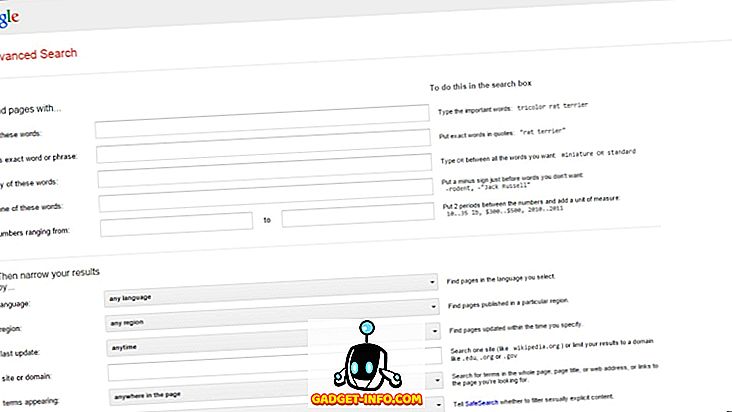
Google Tips til engelske lærere og entusiaster
Kontroller stavemåder
Google kan endda kontrollere stavemåder for dig. Hvis du ikke er sikker på, hvordan man staver et ord, skal du blot skrive det i Googles søgefelt, og Google fortæller sin korrekte stavning sammen med andre oplysninger.
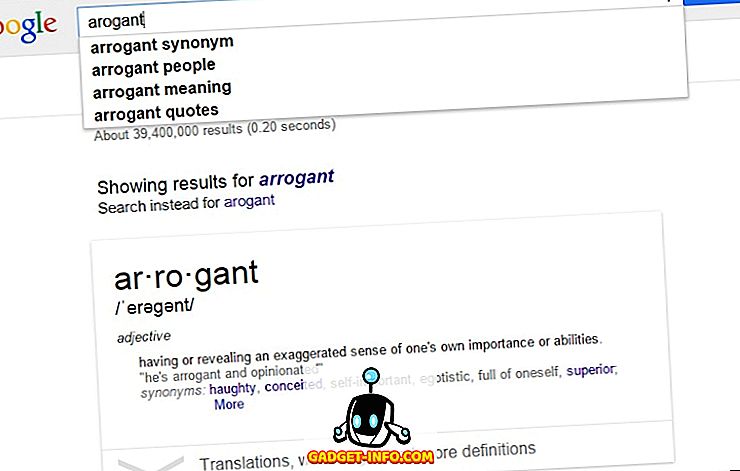
Få definitioner, synonymer, Antonymer og Udtalelser
define: lader dig spørge definitioner, få synonymer og antonymer og lytte til ordforklaringer. Du kan klikke på det lille højttalerikon til stede til højre for ordet for at lytte til dets udtale. For eksempel: " define: obligatory " giver dig definition, synonymer og udtale; og " definere: obligatoriske antonymer " lister sine antonymer såvel som andre oplysninger.
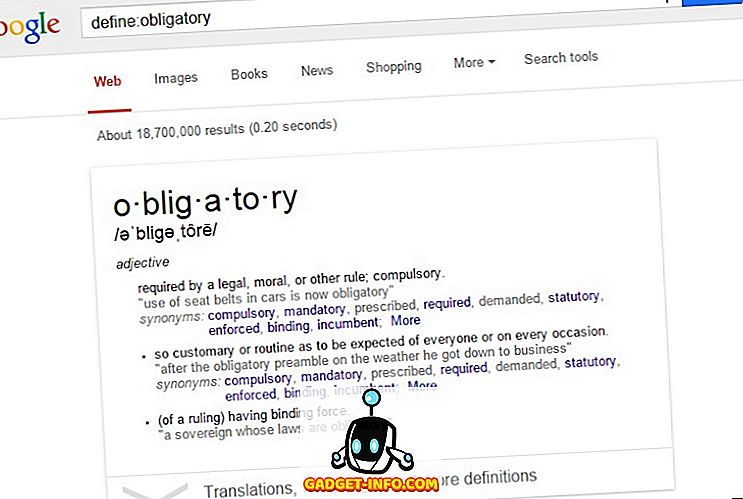
Find Origins of Words
etymologi: Lader dig finde ordet af ord ved hjælp af Google. Det er praktisk, hvis du lærer nye ord eller gør en form for forskning på ord og deres oprindelse. For eksempel: " etymologi: simple " får dig til at være ordet "simple".
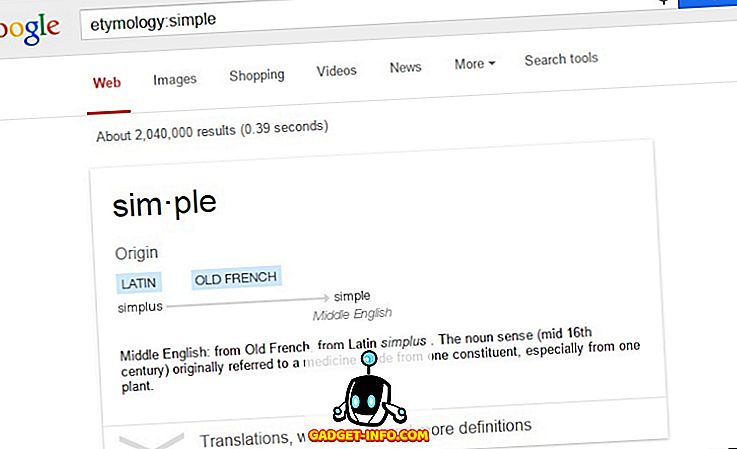
Lav anagrammer
anagram trigger ord lader dig søge efter anagrammer. Anagrammer er ord, der er lavet ved at omarrangere det givne ord. Indsæt kun dette udløsningsord i dine søgeforespørgsler, og Google vil give dig anagrammer. Eksempel: " definere: anagram " fortæller definitionen af anagram og spørger også om du mener at søge efter 'nag a ram', som er anagrammet for ordet 'anagram'.
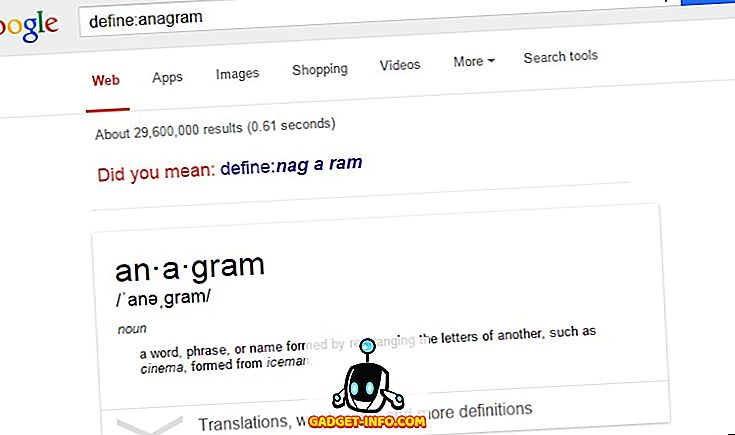
Googles tips og tricks til at arbejde med numre
Konverter tal til ord
Google kan også konvertere tal til ord. Det er virkelig nyttigt, når du har forskellige store tal, som du har brug for i ordform. For eksempel: " 1064305 på engelsk " eller " 1064305 = Engelsk " udskriver "en million fireoghalvtusind tre hundrede fem" på skærmen.
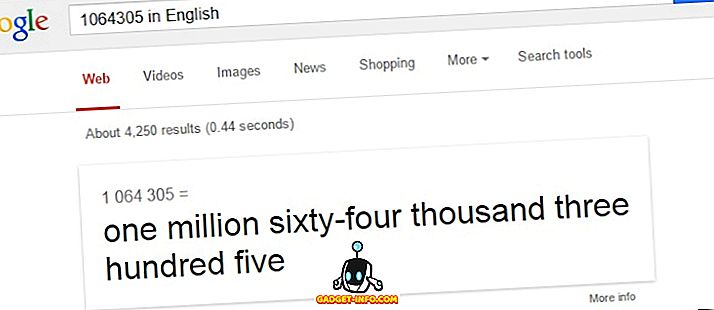
Løs beregninger
lommeregner åbner en lommeregner på Google siden, hvor i du kan skrive udtryk for at få resultater. Du kan også skrive udtrykkene direkte i søgefeltet for at få svar med det samme. For eksempel: " calculator " åbner en regnemaskine; " 4 * 5 + 2-3 / 3 " giver 21 som et resultat af det givne udtryk; og " 21% af 50% af 30% af 1000 " giver 31, 5 som det endelige resultat af udtrykket.
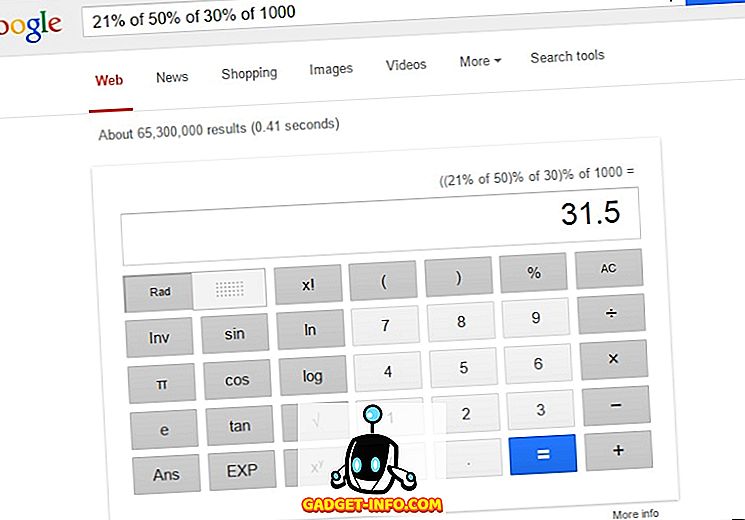
Konverter enheder, tidszoner og valutaer
konvertere til, kan du konvertere enheder, tidszoner og valutaer fra den ene til den anden. Valutakurser er for det meste up-to-date, men bør ikke bruges som et alternativ til markedsrenter. For eksempel: " konvertere 5:30 GMT til IST " eller " konvertere 5:30 GMT til New Delhi " giver 11:00 som resultat; " Konverter 1m til cm " eller " 1m i cm " giver 100 centimeter som svaret; og " konverter 1 $ til pund " eller " konverter 1 USD til GBP " eller " 1 USD i pund " svarer 0, 64 britiske pund.
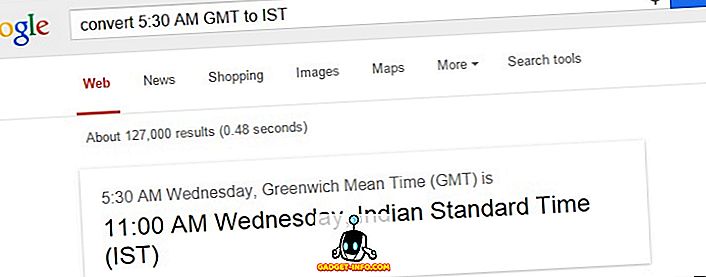
Beregn tips
tip calculator åbner en lille tip regnemaskine ret ens i design til Googles lommeregner. Det lader dig beregne tips ved at indtaste regningsinfo. " Tip for " lader dig spørge Google direkte. For eksempel: " tip calculator " åbner tip calculator for dig; og " tip for $ 500 " svarer $ 75 som tip til regningen på $ 500.
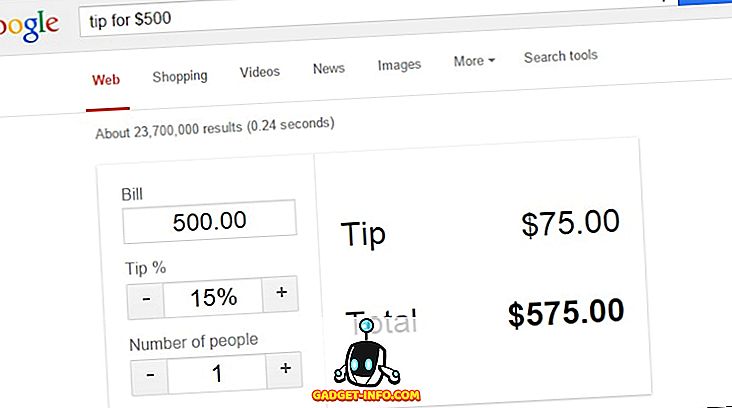
Få Realtid Info, hurtigt og bekvemt
Få lokale tider
tiden giver dig mulighed for at se den seneste realtid lokal tid på ethvert sted i verden. For eksempel: " time London " giver dig mulighed for at kende den aktuelle lokale tid i London; og " time 10001 " fortæller tiden for New York.
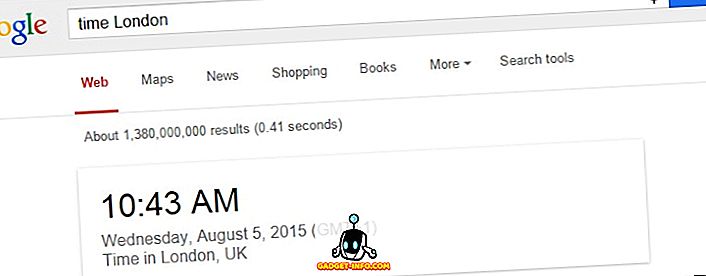
Få live Vejrinformation
vejr giver dig mulighed for at få den rigtige vejrinformation til ethvert sted i verden. For eksempel: " Vejret New York " henter dig vejr opdateringer til New York City.
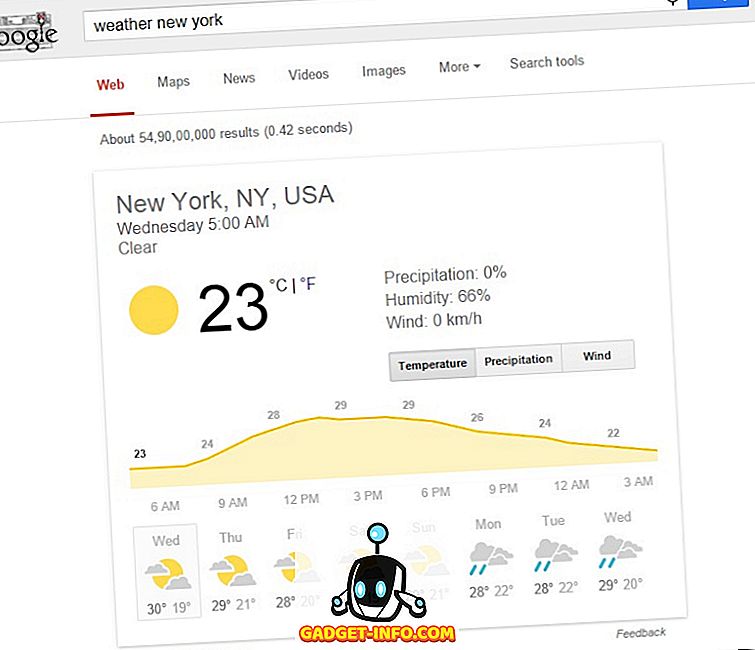
Få filmvisning gange
Google kan opkræve dit underholdningspotentiale ved at lade dig hurtigt finde filmvisningstider for biografer i nærheden af dig. film udløser ord sammen med by navn eller postnummer listen filmene spiller tæt på den givne placering. Du kan klikke på en film fra listen for at få sine showtider for mulige teatre. For eksempel: " Film New Delhi " lister de nu afspillede film i New Delhi; og " movies 10001 " lister filmene, der spilles i New York.
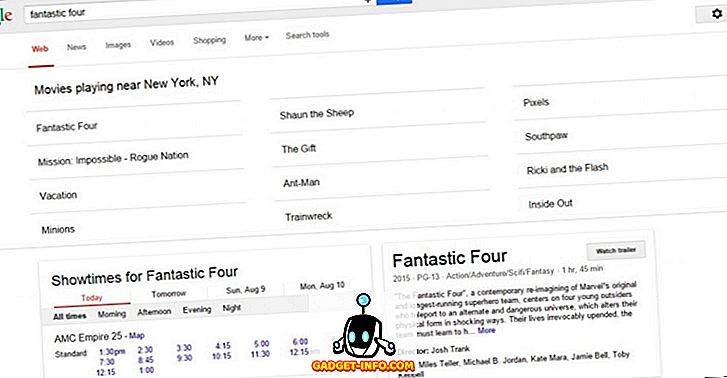
Få sportsinfo
Google kan brænde din sult for sportsinformation - lad det være aktuelt og ske eller noget fra år tilbage. Det er også lettere at få information ved hjælp af Google end at bruge andre traditionelle eller digitale metoder. For eksempel viser " ICC World Cup 2015 " information om ICC Cricket World Cup 2015; og " FIFA World Cup 2014 vinder " fortæller mesteren i FIFA World Cup 2014.
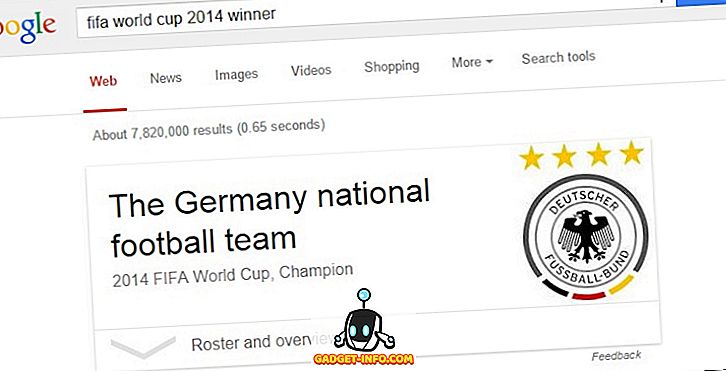
Få vejledning og bede om navigation
Google kan også guide dig til rejser. Bare søg efter et spørgsmål, der begynder med " retning " eller " navigere " sammen med start- og slutningssteder, og det vil vise et mini-kort med vejledningen. For eksempel: " retning fra chandni chowk til anand vihar New Delhi " viser anvisningerne sammen med pendler muligheder i et lille indlejret kort på resultatsiden; og " navigere fra anand vihar terminal til New Delhi jernbanestation " giver navigeringstrin og retninger.
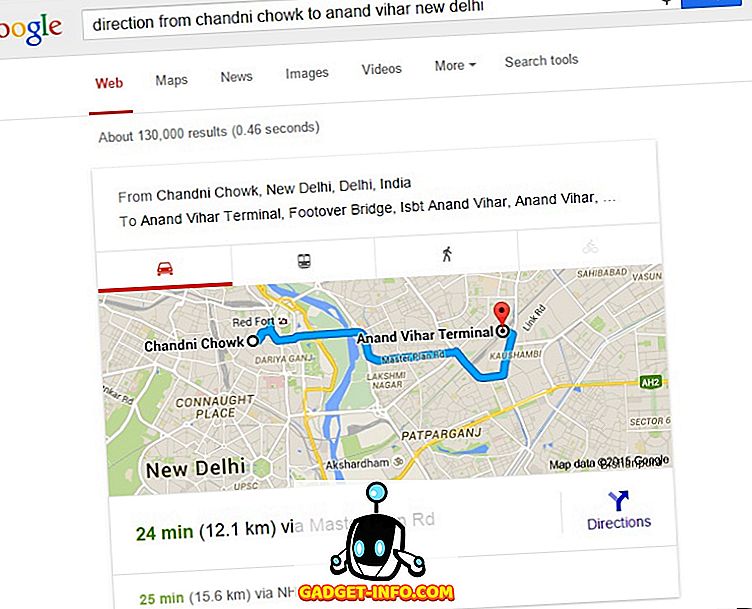
Få solopgang og solnedgangstider
solopgang og solnedgang får dig solopgang og solnedgangstider for i dag. Du kan nemt vide, hvornår solen kommer op og går ned på denne dag. For eksempel: " solopgang og solnedgang New Delhi " får dig solopgang og solnedgangstider til New Delhi; " Solopgang New Delhi " lader dig kun se solopgangstiden til New Delhi; og " solnedgang New Delhi " lader dig se blot solnedgangstiden til New Delhi.
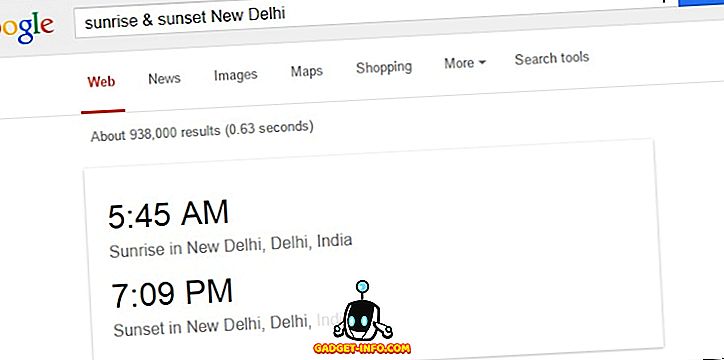
Få aktiekurser
lager kan du se de seneste aktiekurser i realtid. Du kan også blot skrive aktienavnet for at få prisen, for eksempel " GOOG " for at få Googles aktiekurs. Aktiekurserne er for det meste up-to-date, men bør ikke bruges som et alternativ til markedsrenten. For eksempel: " lager GOOG " eller " GOOG " giver den aktuelle markedsrente for Googles lager.
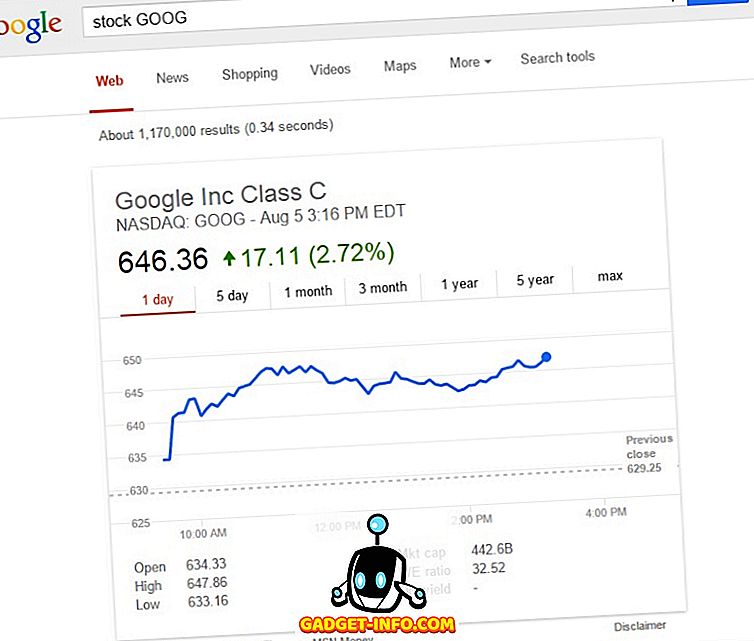
Track Courier pakker
Google kan hjælpe dig med at spore dine pakker ved at indtaste sporingsnummeret direkte i søgefeltet. Den understøttes i øjeblikket kun for UPS-, FedEx- og USPS-pakker; og viser dig status for din forsendelse ved hjælp af en teksttekst med rich-text. For eksempel: Søgeord med sporingsnummer " 1Z9999W9999999999 " henter dig status for din pakke.
Få flystatus og Søg fly nemt
flyvning giver dig mulighed for at få den seneste realtid flystatus om eventuelle flyvninger angivet med flynummer eller nummer. flyvning til kan bruges til at få en liste over fly fra et sted til et andet sammen med deres priser. For eksempel: " flyvning BA1491 " giver real-time flystatus om British Airways Flight 1491; og " flyvning New York til Paris " lader dig se flyene til rejser fra New York til Paris.
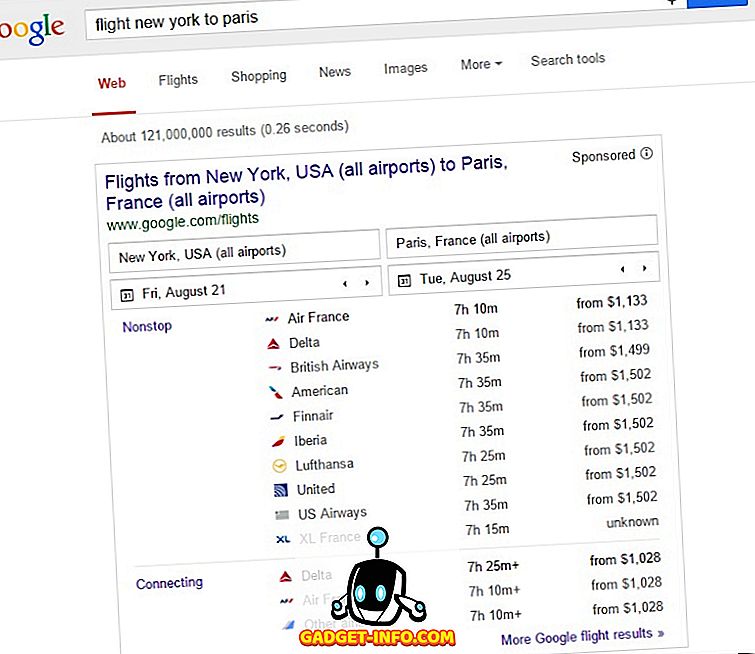
Googles tips og tricks for at få information, effektivt
Kend din IP-adresse
ip-adressen indtastet i søgelinjen viser din nuværende IP-adresse som erhvervet af Google. For eksempel: " ip-adresse " lister 1.2.3.4 som min computers IP-adresse.
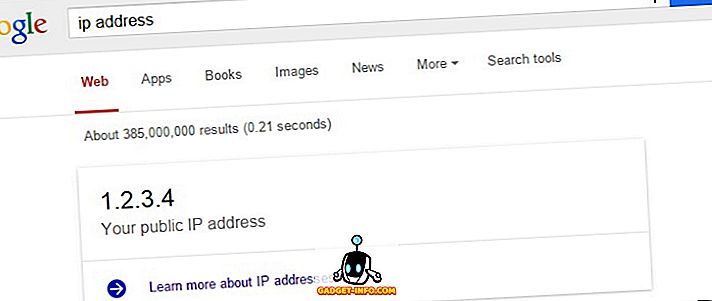
Få filminfo
Google kan præsentere dataene på forskellige fordøjelige måder, og den bedste metode er dens vidensgraf, der kan fortælle oplysninger om mange ting, herunder film. For eksempel: " Titanic casts " viser casts info af Titanic; " Titanic budget " viser sine budgetoplysninger; " Titaniske tegn " viser sine tegn og deres egentlige navne; og " titanic director " får navnet på sin direktør mv.
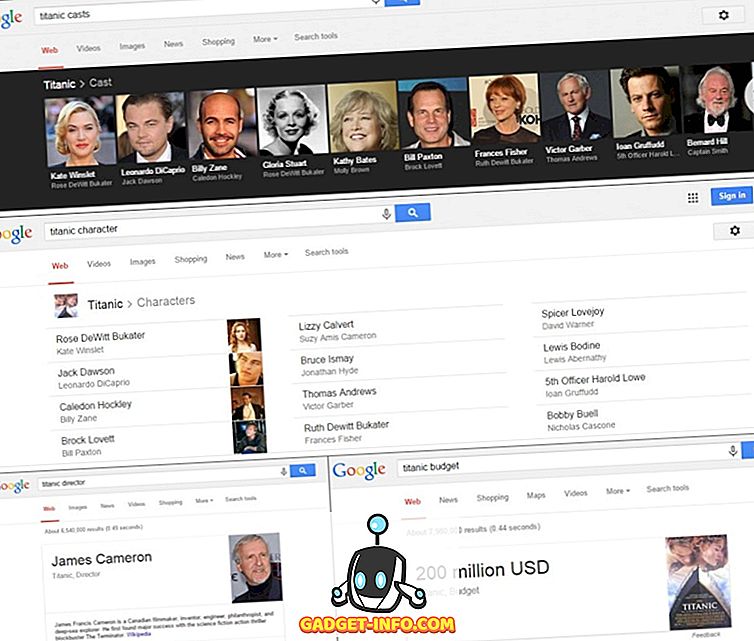
Få turiststeder
Google kan liste turistattraktioner til ethvert sted i verden, hvis du starter din søgning, der begynder med udløsningsordet " attraktioner ", og derefter angiver byen eller postnummeret på stedet. For eksempel: " attraktioner New Delhi " eller " attraktioner i New Delhi " liste attraktioner i New Delhi; og " attraktioner 10001 " lister turiststederne i New York.
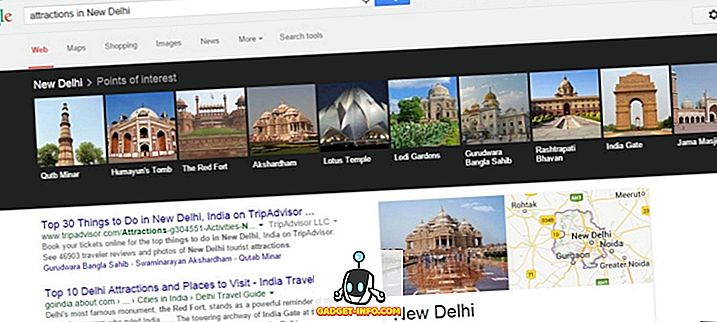
Find sange efter sanger eller film
Google kan hjælpe dig med at finde sange af din yndlingssanger eller film meget nemt og bekvemt. Det lister alle sangene på en liste, og du kan klikke på en sang for at få sine YouTube-links og yderligere oplysninger. For eksempel: " Sange af Britney " bringer dig alle sangene sunget af Britney Spears; og " avatar songs " lister alle sangene fra Avatarfilmen.
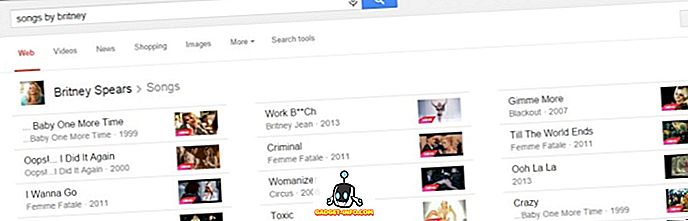
Få information om berømtheder og personligheder
Google kan liste forskellige offentlige oplysninger om mange berømtheder og personligheder. Du er bare en søgning væk fra at lære noget nyt om din foretrukne berømthed. For eksempel viser " Mahatma Gandhi højde " højden af vores Nationens Fader; " Bacon nummer Amitabh Bachchan " viser bacon nummeret for Amitabh Bachchan; og " Emma Watson Age " fortæller alderen af den smukke skuespiller af Harry Potter-filmserien.
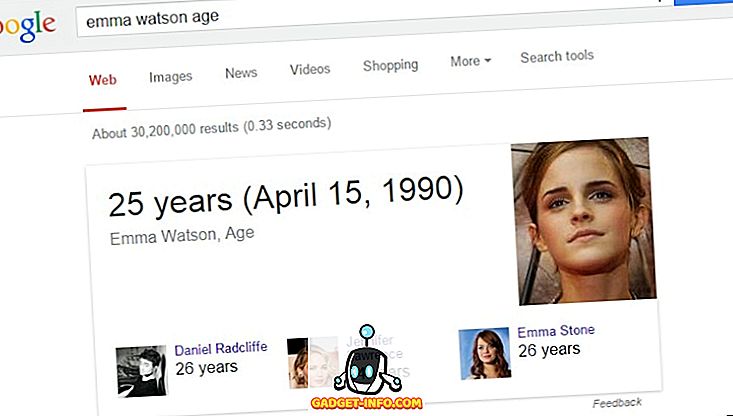
Få Ernæringsmæssige oplysninger
Google er smart nok til at vise ernæringsmæssige oplysninger til madrelaterede søgninger som mango, chokolade slik osv. Den givne information omfatter kalorier, vitaminer, fedtstoffer osv. For eksempel: søgninger " banan " eller " chokoladekage " producerer ernæringsmæssige oplysninger .
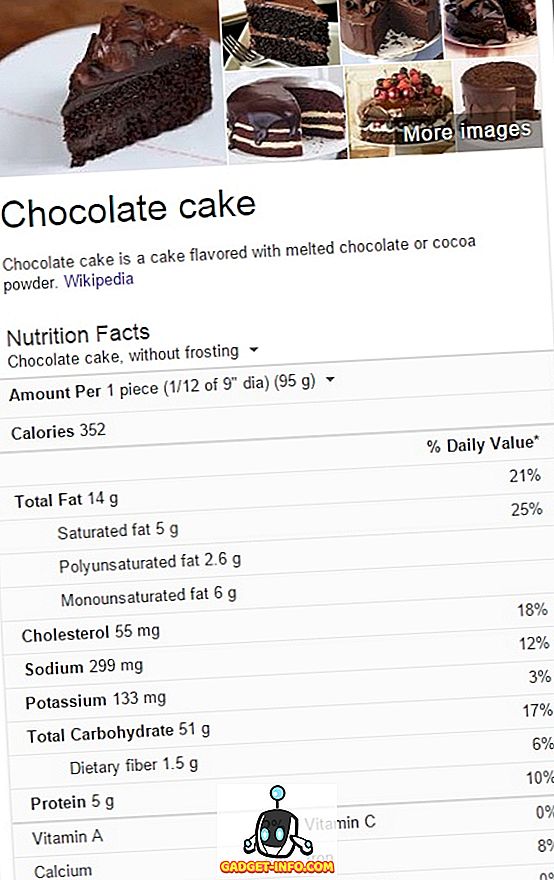
Lav mad sammenligninger
Google kan endda sammenligne fødevarer til dig. Hvis du ikke er sikker på, hvilken mad vil få dig bedre næringsstoffer eller som ikke vil øge din kropsfedt, så kan du spørge Google, og det vil svare meget ligesom enhver diætist. For eksempel: " mango vs banan " fortæller Google at sammenligne og præsentere næringsoplysningerne for de givne to frugter - Mango og Banana.
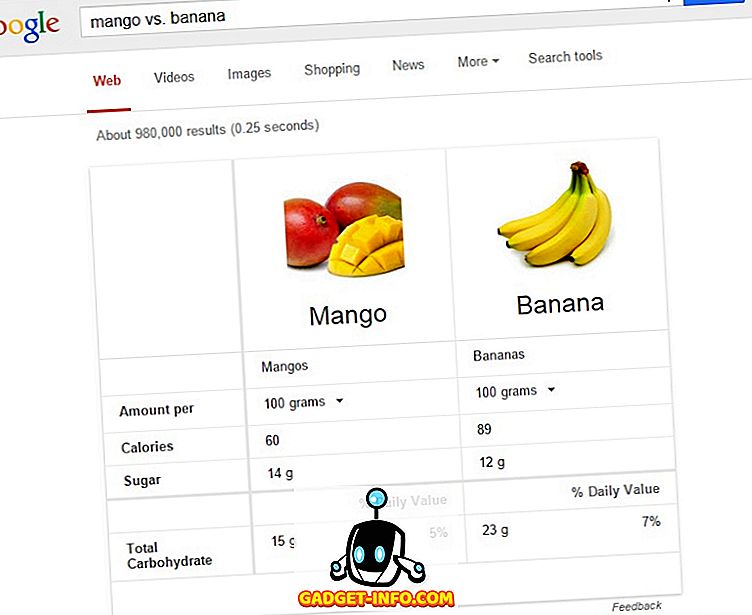
Få datoer for helligdage
Google er mere end klog til at besvare dine spørgsmål og få de mest in-context svar til dig. Du kan spørge Google om ferieens datoer, og det vil fortælle datoen, hvor du kan planlægge den næste fest med dine venner. For eksempel: " venskabsdagsdato " eller " hvornår er venskabsdagen " får du datoer for venskabsdag som pr. Sted eller land.
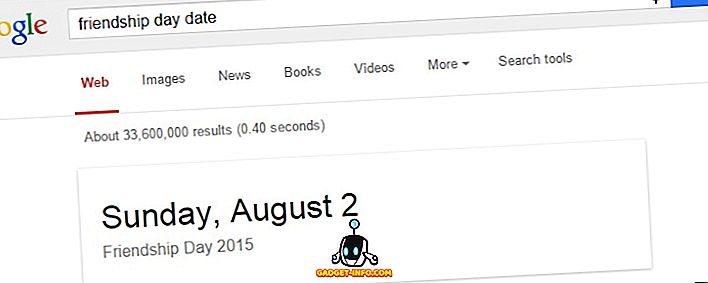
Få seneste jordskælv
jordskælv viser dig oplysninger om de seneste jordskælv, der skete i verden. Dette er resultatet af Googles forsøg på ikke kun at indsamle oplysninger, men også til stede eller benytte sig på de mest anvendelige måder for hele menneskeheden. For eksempel: " jordskælv " giver dig information om de seneste jordskælv.
Ved, hvad andre søger efter
Google Trends viser dig, hvad andre søger i ethvert land i verden. Det er et fantastisk værktøj til journalister og bloggere til at få nye ideer og se efter søgetrenderne . Du kan også filtrere tendenser ved at vælge en kategori eller klikke på en trend for at se mere information om det, f.eks. Relevante artikler, interesse over tid, interesse efter region, trendende forespørgsler mv.
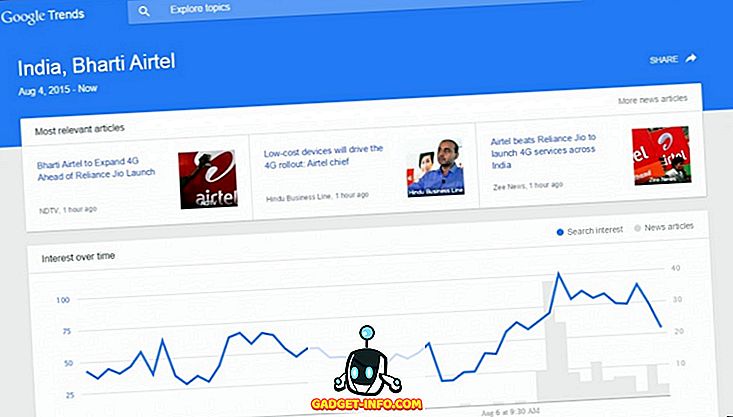
Søg Avisarkiv på mere end 100 år
Google giver dig adgang til det digitaliserede nyhedsindhold i løbet af de sidste mange år. Det scannede og digitaliserede de gamle trykte aviser i et forsøg på at bringe indholdet fra gamle aviser let tilgængeligt for internetbrugerne. For eksempel: " site: google.com/newspapers berlin wall " vil søge efter en artikel fra scannede aviser om emnet 'berlin wall'.
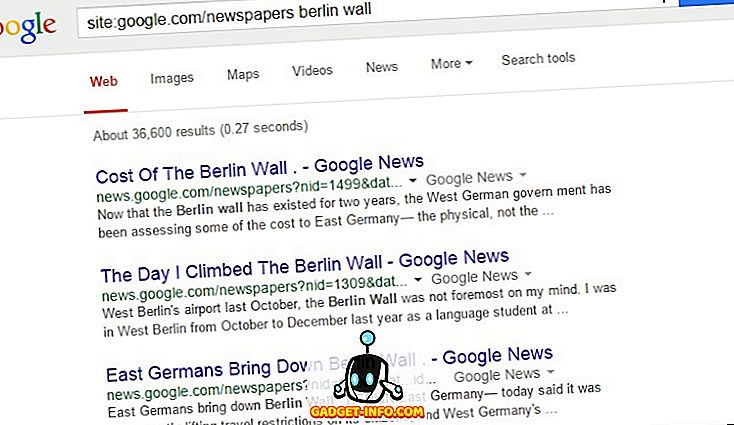
Googles specielle tips og tricks til at løse problemer
Indstil timer
timer kommandoen lader dig indstille en timer ved hjælp af Google. Det er enkelt nok til alle, der er nyttige nok til forskellige situationer, f.eks. Når du vil lave en mock eksamen, skrive et essay i foruddefineret tid eller dele din tid til forskellige opgaver mv. For eksempel: " timer " eller " set timer "Bringer en online-timer, hvor du kan indstille tid og starte den.
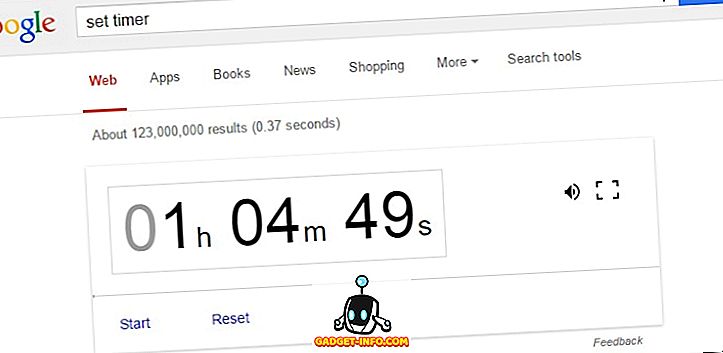
Gennemse Offline Websites
cache: kan bruges til at gennemse websteder, der ikke er online i et stykke tid på grund af serverproblemer. Google beholder cachelagrede kopier af de websider, der gennemsøges af dets crawler. Derfor kan du gennemse dem, selvom deres server er nede, da de cachelagrede sider indlæses fra Google. For eksempel: " cache: beebom.com " lader dig gennemse Beebom.com, selvom den er offline.
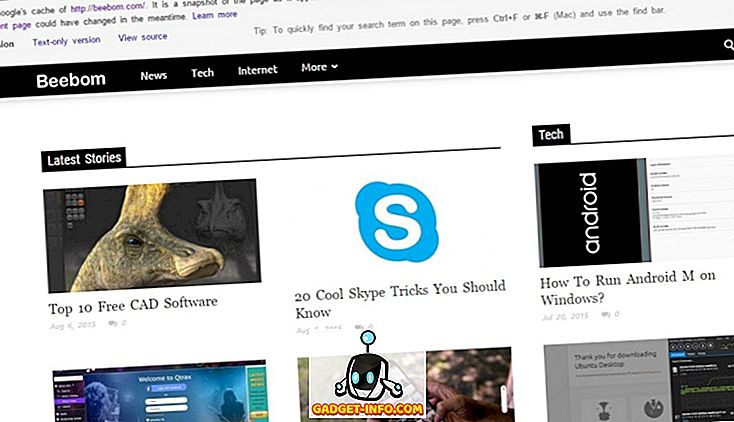
Oversæt fra ét sprog til et andet
translate trigger command kan nemt oversætte tekst til dig ved hjælp af Google Translate. Selv om du kan bruge det selv, men beder Google om at gøre oversættelserne er hurtigere og viser sig praktisk, når du har travlt. For eksempel: " oversæt velkommen engelsk hindi " eller " oversæt velkommen engelsk til hindi " oversætter ordet 'velkommen' til 'स्वागत'.
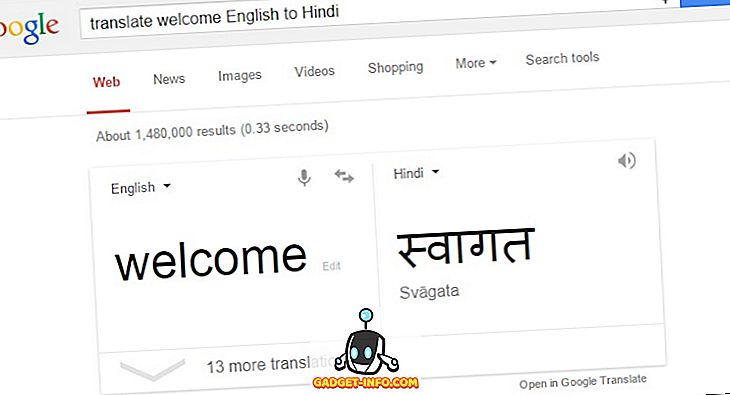
Gennemse blokerede hjemmesider
cache: kan bruges til at gennemse websteder, der er blokeret af dit college, firma eller regering. Tricket er Googles domæner blokeres aldrig, og cache: henter de cachelagrede kopier af websiderne fra Google-serverne frem for det oprindelige webstedets servere. For eksempel: " cache: aksingh.net " lader dig gennemse AKSingh.net, selvom den er blokeret for dig.
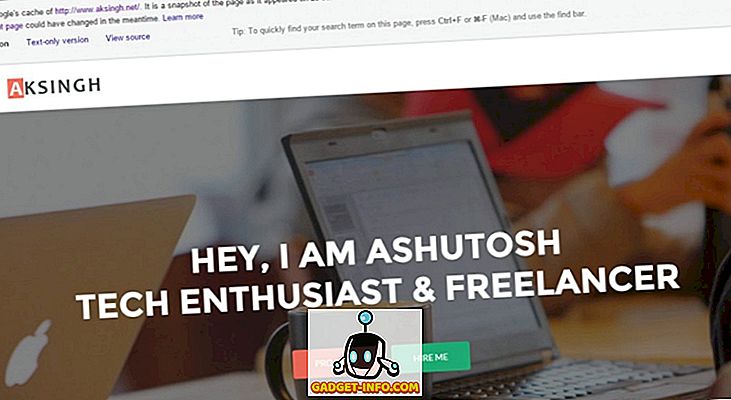
Omgå firewall ved hjælp af Google Proxy
Google-tjenester er designet til at hjælpe dig i hverdagen, men de kan udnyttes til at gøre mange flere ting, end de faktisk var bygget til. Du kan f.eks. Ophæve websteder og omgå firewall-begrænsninger ved hjælp af den aldrig udviklede Google Proxy. Faktisk leverer Google ikke sådan service, men et trick kan bruges til at gøre Google Oversæt og Google Mobilizer til at gøre dette job. For eksempel: " //translate.google.com/translate?sl=ja&tl=da&u=//beebom.com/ " åbner Beebom.com, selvom det er blokeret; og " //www.google.ie/gwt/x?u=//www.aksingh.net " giver dig mulighed for at se AKSingh.net, selvom det kommer under din firewalls blokregel.
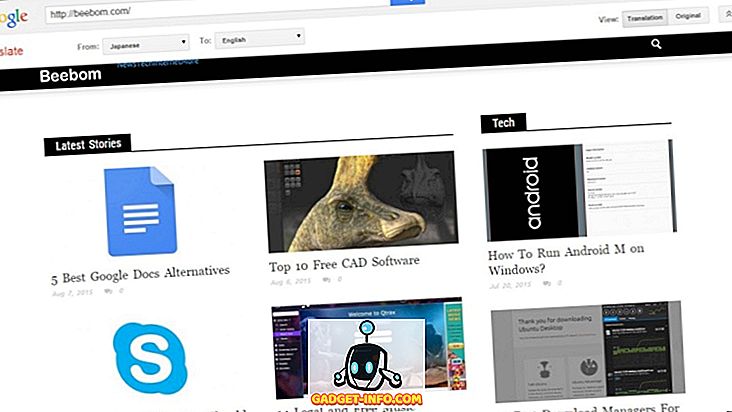
Læs Pay-walled eller betalte artikler gratis
cache: giver dig mulighed for at læse cachelagrede websider fra Googles cache-arkiv. Du kan simpelthen læse de betalingsvæggede eller betalte artikler fra Googles cache i stedet for originale hjemmesider og dermed læse det gratis. Desuden kan du også prøve at kopiere artiklens URL og indsætte i søgelinjen og åbne den samme artikel fra søgeresultaterne - mange gange virker dette trick at omgå betalingsvæsen.
Googles tips og tricks, der kræver at logge ind med en Google-konto
Tilpas dine søgeindstillinger
Google kan få dig personlige resultater, der er skræddersyet til dine likes og personligheder baseret på dine tidligere søgninger. Det giver dig mere relevante søgeresultater og anbefalinger baseret på søgeaktiviteten, der er gemt i din Google-konto. Bare log ind på din konto, og Google håndterer alt andet for at tilbyde dig den bedst tilpassede søgeoplevelse. Dine søgeindstillinger gemmes også i din konto for at kunne bruges i enhver browser på enhver computer, når du logger ind på din konto for at foretage søgninger.
Søg i dine kontakter
Google kan endda dykke ind i dine kontakter og få oplysninger om en af dine kontaktpersoner. Du kan søge i dine kontaktoplysninger, f.eks. Telefonnummer eller e-mail, og endda kalde dem direkte fra Google Søgning. Denne funktion virker kun på mobile enheder, og det er meget nemt at følge. For eksempel: " hvad er dhruv gupta nummer " vise telefonnummeret til din kontaktperson; " Hvad er Sierras e-mail-id " fortæller din e-mail-id, og du blot skriver " Call Sierra " vil udløse et opkald til din kontaktperson.
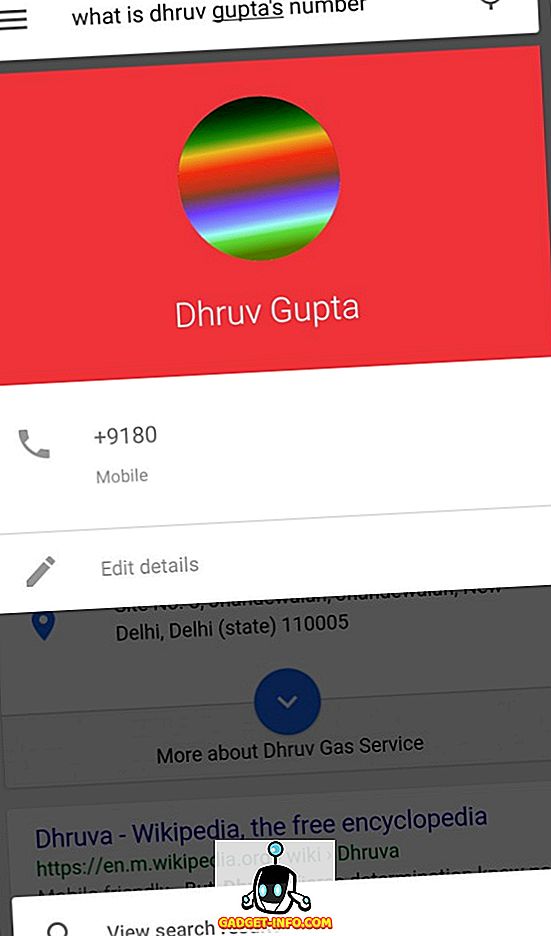
Søg i dine fotos
Google kan søge i din fotosamling og give det rigtige billede, du leder efter. Du kan nemt finde billeder fra dit college parti eller juleferie ved hjælp af denne funktion. Bare start søgningen ved hjælp af " Vis mine billeder fra " eller " Mine billeder fra " og det lister de søgte billeder. For eksempel: " Mine billeder fra 6. juli 2014 " viser de billeder, der blev taget den 6. juli 2014 fra din fotosamling.
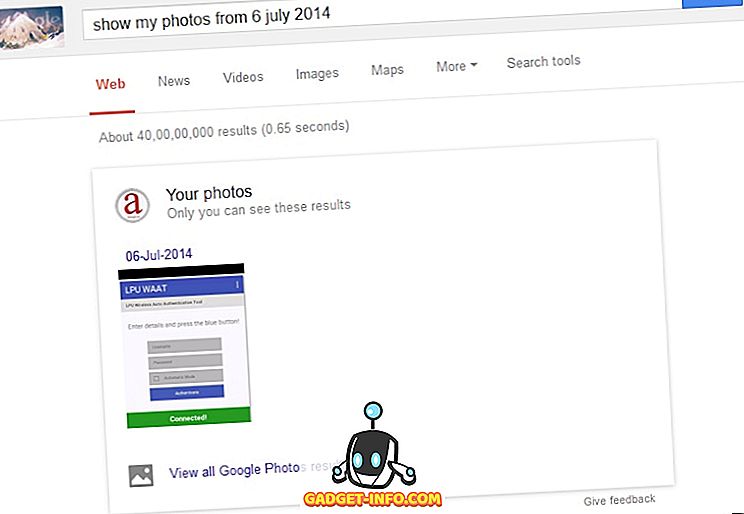
Tjek kalenderhændelser og møder
Google kan se på din kalender og finde de kommende arrangementer og møder for dig. Bare spørg en forespørgsel, der begynder med " hvad er min plan for " eller " min plan for ", og det vil liste begivenheder og møder for den nævnte dato og klokkeslæt. For eksempel: " Min plan for i dag " viser de begivenheder og møder, der er fastsat til dagens dato i min kalender.
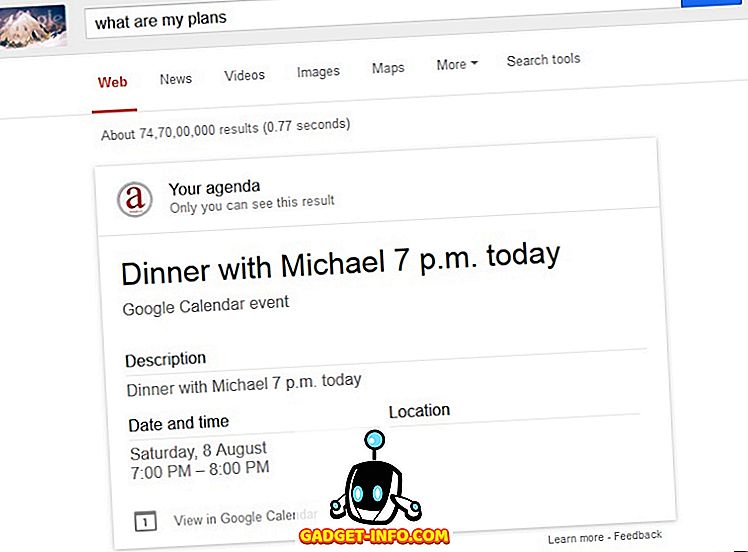
Indstil påmindelser
Du kan bede Google om at indstille en påmindelse til dig lige på dit skrivebord, og det vil lede Google Now for at minde dig om den nævnte opgave på den nævnte dato og klokkeslæt. Det fungerer kun, hvis du er en Google Now-bruger. For eksempel: " sæt påmindelse for møde i Delhi kl. 16 i morgen " vil angive en given påmindelse for givne indstillinger, og du får en påmindelsesmeddelelse i din Android- eller iOS-enhed.
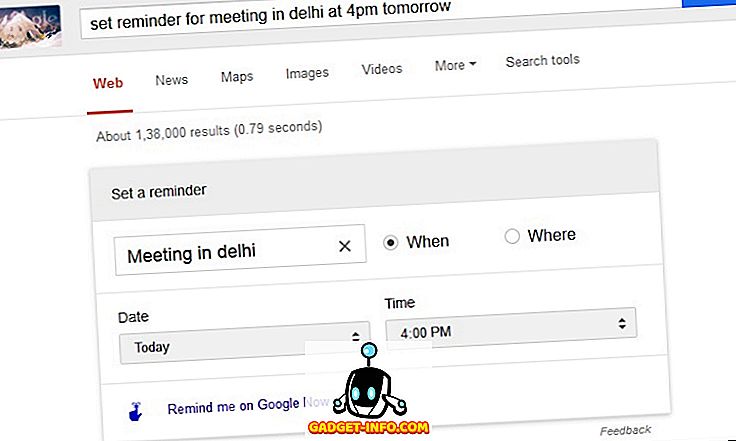
Hvis du kommer på tværs af ethvert nyt Google-søge-trick, er du velkommen til at fortælle os i kommentarfeltet.